Kohleporträt
Mit AKVIS Charcoal können Sie ein Foto in eine Kohlezeichnung umwandeln. In einigen Fällen ist jedoch keine vollständige Verarbeitung erforderlich. In diesem Beispiel hat das Originalbild einen dunklen Hintergrund, der während der Verarbeitung dicht schattiert wird. Sie können einen kleinen Trick verwenden, um den Hintergrund zu entfernen und das Objekt hervorzuheben.


Das Beispiel wurde im AliveColors-Bildeditor mit dem Plugin AKVIS Charcoal erstellt.
- Schritt 1. Öffnen Sie das Foto in AliveColors.

- Schritt 2. Wählen Sie in der Werkzeugpalette eines der Auswahlwerkzeuge aus (z. B. Schnellauswahl) und wählen Sie den Hintergrund aus.
Verwenden Sie die Funktion Kanten verbessern (Befehl Auswahl -> Kanten verbessern), um harte Ränder weicher zu machen.
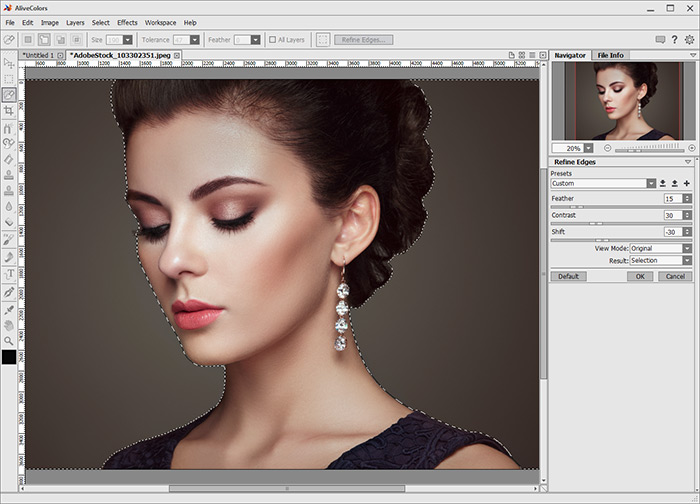
Invertieren Sie die erstellte Auswahl (Tastenkürzel Strg+Umschalt+I) und kopieren Sie die ausgewählte Form in eine neue Ebene (Tastenkürzel Strg+J).
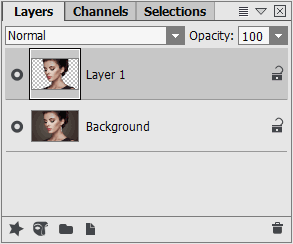
- Schritt 3. Führen Sie das Plugin AKVIS Charcoal aus (Befehl Effekte -> AKVIS -> Charcoal).
Wählen Sie ein vorgefertigtes Preset aus oder passen Sie die Parameter nach Ihren Wünschen an.
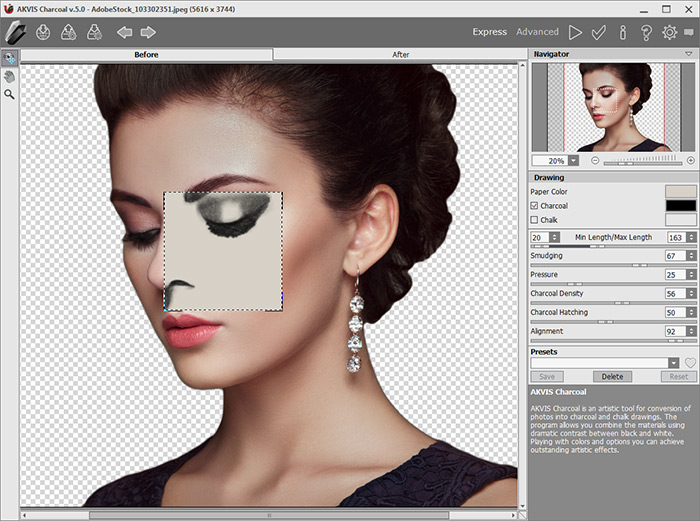
Starten Sie die Bildverarbeitung, indem wir auf die Schaltfläche
 klicken.
klicken.
Sie können die Zeichnen der Striche jederzeit durch Drücken der Stop-Taste neben dem Fortschrittsbalken unterbrechen. Das verarbeitete Bild wird auf der Ergebnis-Registerkarte angezeigt.
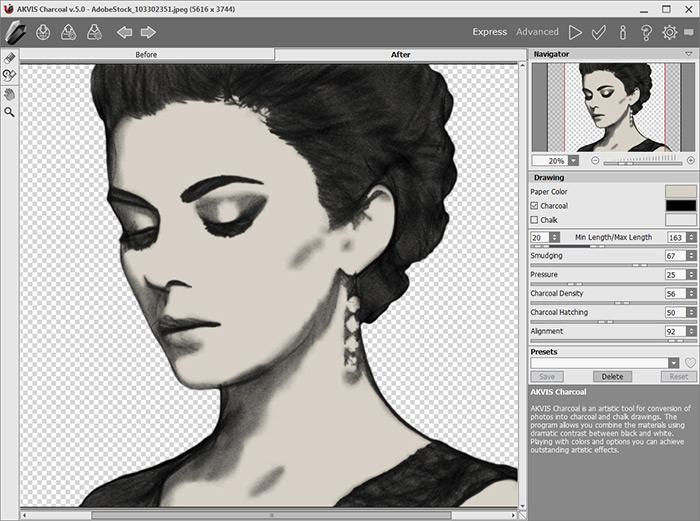
Speichern Sie das Ergebnis, indem Sie auf die Schaltfläche
 klicken.
klicken.
- Schritt 4. Erstellen Sie unter der verarbeiteten Ebene eine neue Rasterebene und füllen Sie sie mit der Hintergrundfarbe.
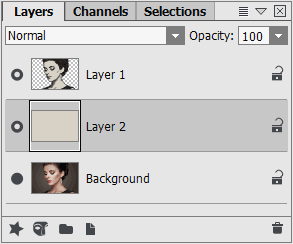
Führen Sie die Kohlezeichnung und die neue Hintergrundebene zusammen. Wählen Sie dazu beide Ebenen aus und drücken Sie die Tastenkombination Strg+E.
Als Ergebnis erhalten wir ein klar konturiertes Porträt eines Mädchens auf einem hellen Hintergrund.

